win10读取不出机械硬盘 Win10机械硬盘检测不到怎么修复
更新时间:2024-06-07 11:52:10作者:yang
Win10系统在使用过程中,有时会出现无法读取机械硬盘的情况,这给用户带来了诸多不便,当Win10无法检测到机械硬盘时,用户可以尝试一些方法来修复这一问题。通过一些简单的操作和设置,用户可以很快解决Win10机械硬盘检测不到的困扰,让系统重新识别硬盘并恢复正常使用。接下来我们将介绍一些解决方法,帮助用户修复Win10机械硬盘无法检测的问题。
win10机械硬盘检测不到怎么解决
1、首先右键点击开始菜单 ,然后打开“磁盘管理”选项。
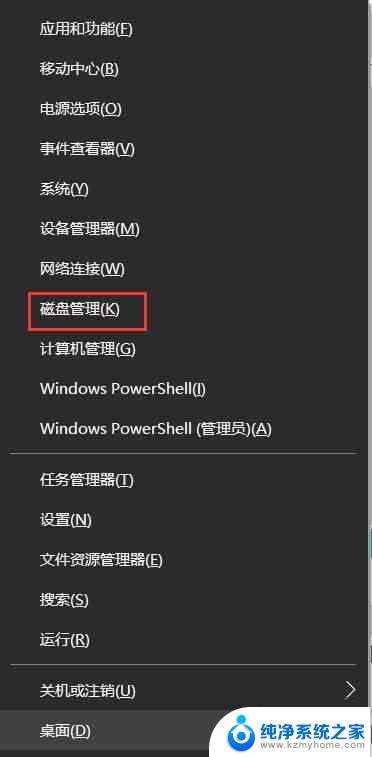
2、打开磁盘管理之后,查看是否有两个硬盘,还是只剩下一个固态硬盘了。
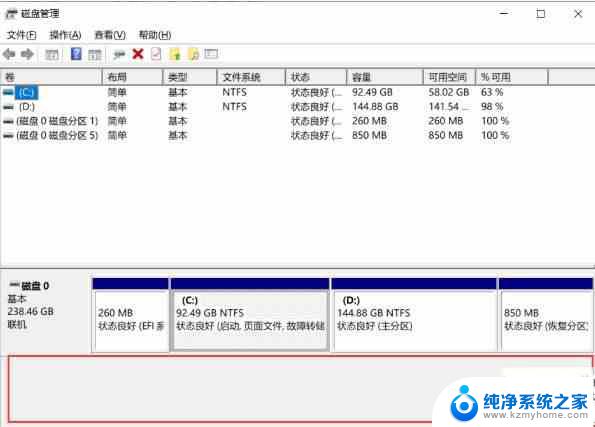
3、如果只有磁盘0,没有磁盘1。那么说明机械硬盘检测不到了,如果可以看到磁盘,也可以看到分区,那么右键点击重新设置盘符就可以显示出来。
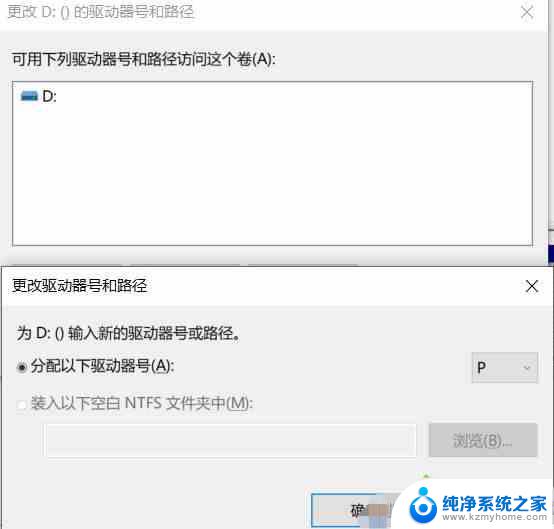
4、如果没有机械硬盘了,那么你需要关闭电脑然后打开机箱。把机械硬盘的数据线,电源线都重新插拔一下,最好把机械硬盘的数据线换一条,同时换一个SATA接口。
5、还有台式电脑--关机拔掉电源等1分钟左右再开机,笔记本关机拔掉充电器卸掉电池等一分钟以上再开机。如果还是不识别某个硬盘 就只能格式化修复一下,再不行换硬盘。
以上就是关于win10读取不出机械硬盘的全部内容,如果你也遇到了同样的问题,可以按照以上方法解决。
win10读取不出机械硬盘 Win10机械硬盘检测不到怎么修复相关教程
- 机械硬盘无法读盘 win10机械硬盘检测不到解决方法
- windows10机械硬盘不显示 Win10机械硬盘连接不上怎么解决
- win10新的机械盘如何分区 新机械硬盘如何进行分区设置
- 怎么查硬盘读写速度 win10如何测试硬盘读写速度
- windows10无法读取硬盘 win10系统硬盘连接不上解决方法
- windows10笔记本移动硬盘为什么 win10识别不了移动硬盘怎么修复
- 怎么看硬盘速度 win10如何查看硬盘读写速度测试结果
- win10读不出来u盘 WIN10系统U盘读不出来怎么办
- windows10硬件检测 win10如何开启硬件检测功能
- u盘在笔记本上读不出来 WIN10系统U盘读不出来怎么办
- win10如何查看蓝屏日志 win10蓝屏日志查看教程
- win10自动休眠设置 win10自动休眠设置方法
- 开机时按什么键进入bios win10系统开机按什么键可以进入bios
- win10两台电脑如何设置共享文件夹 两台win10 电脑共享文件夹的方法
- 电脑右下角的图标怎么显示出来 如何让win10所有图标都显示在任务栏右下角
- win10自动更新导致蓝屏 Win10正式版自动更新失败蓝屏怎么解决
win10系统教程推荐
- 1 win10自动休眠设置 win10自动休眠设置方法
- 2 笔记本蓝牙连接电视后如何投屏 win10笔记本无线投屏到电视怎么设置
- 3 win10关闭windows防火墙 Win10系统关闭防火墙步骤
- 4 win10开机图标变大了 win10电脑重启图标变大解决技巧
- 5 电脑重置后windows怎么激活 win10系统重置后激活方法
- 6 怎么开电脑麦克风权限 win10麦克风权限在哪里可以找到
- 7 windows 10开机动画 Windows10开机动画设置方法
- 8 输入法微软拼音怎么调 win10电脑微软拼音输入法怎么调整
- 9 win10没有ppt怎么办 win10右键新建中没有PPT选项怎么添加
- 10 笔记本硬盘损坏是否会导致蓝屏 Win10系统DRIVER POWER STATE FAILURE蓝屏怎么处理